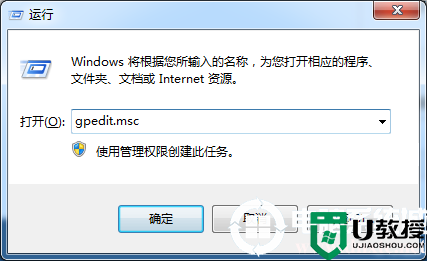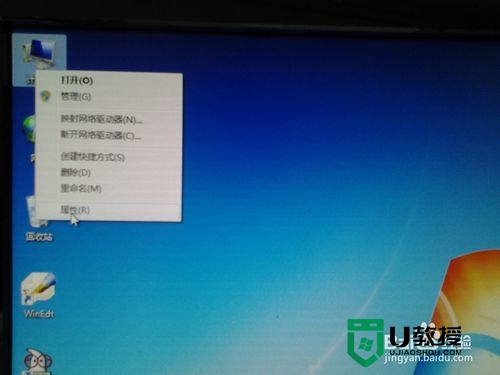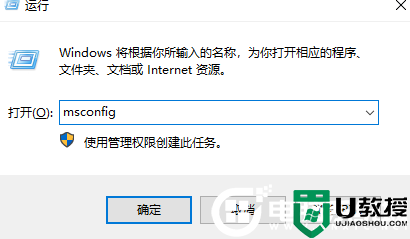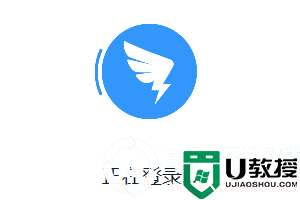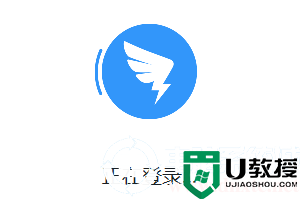win7配置更新怎么关闭丨win7配置更新关闭解决方法
时间:2024-03-02作者:bianji
win7系统是一款非常好用经典的优秀系统!强大的稳定性是win7系统最为出色的地方!在对win7系统的使用过程中许多的用户们都反应自动更新太烦人了!今天小编为大家带来的就是win7关闭电脑自动更新的图文详细教程有需要的小伙伴们快来一起看看吧。
win7配置更新怎么关闭的图文详细教程:
方法一:
1、在“计算机”上右键,选择:属性。
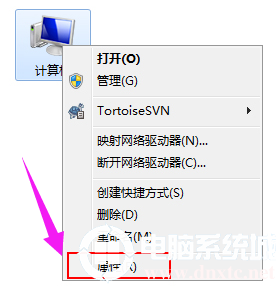
2、找到并点击“windows Update”。
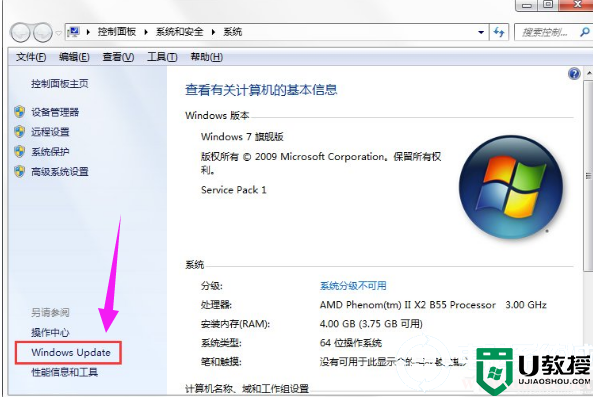
3、然后点击“更改设置”。
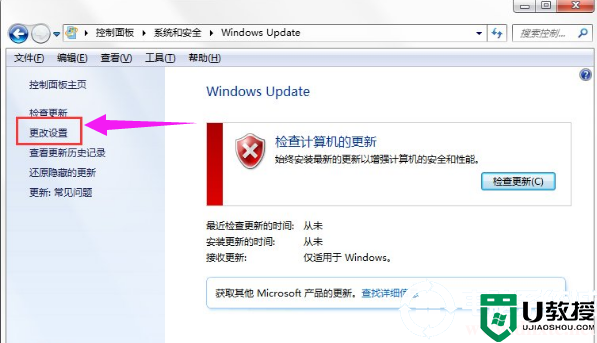
4、点击“从不检测更新”,然后点击:确定。
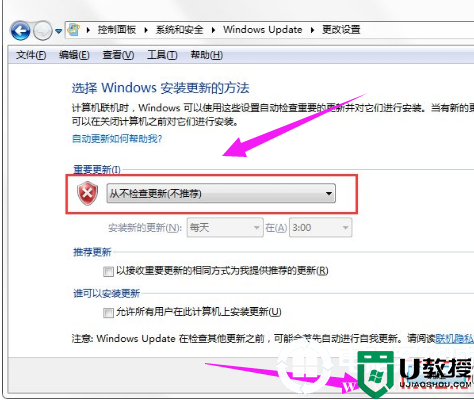
方法二:
1、按WIN+R 在窗口中输入:gpedit.msc 然后点击确定。
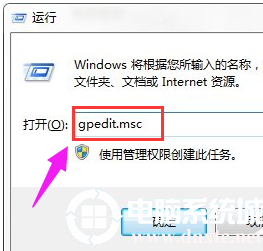
2、依次展开后,点击“不要在关闭Windows对话框显示“安装更新并关机”后。
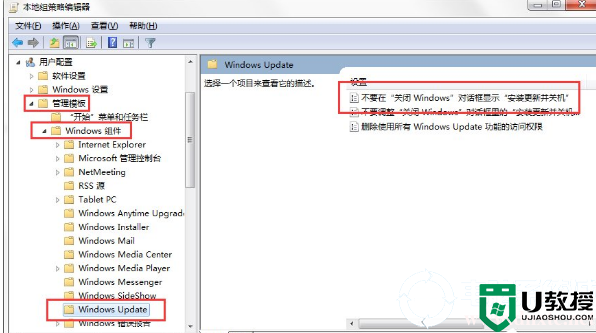
3、选择已禁用,然后应用并确定。
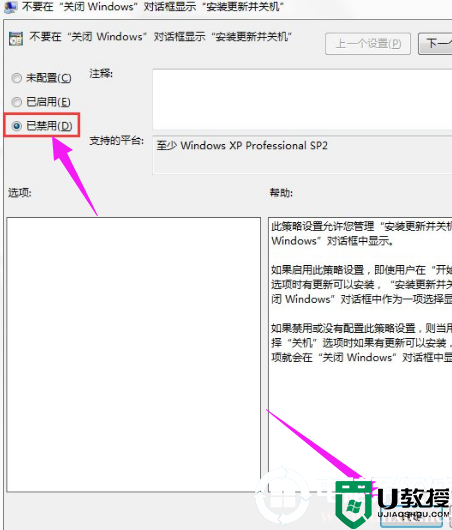
以上就是小编给各位小伙伴带来的win7配置更新怎么关闭的所有内容,希望你们会喜欢。更多相关教程请收藏电脑系统城~